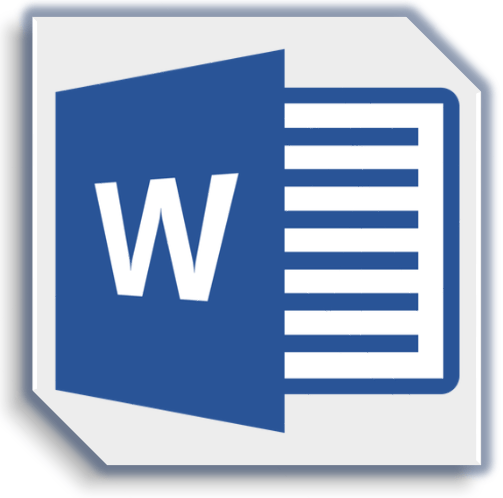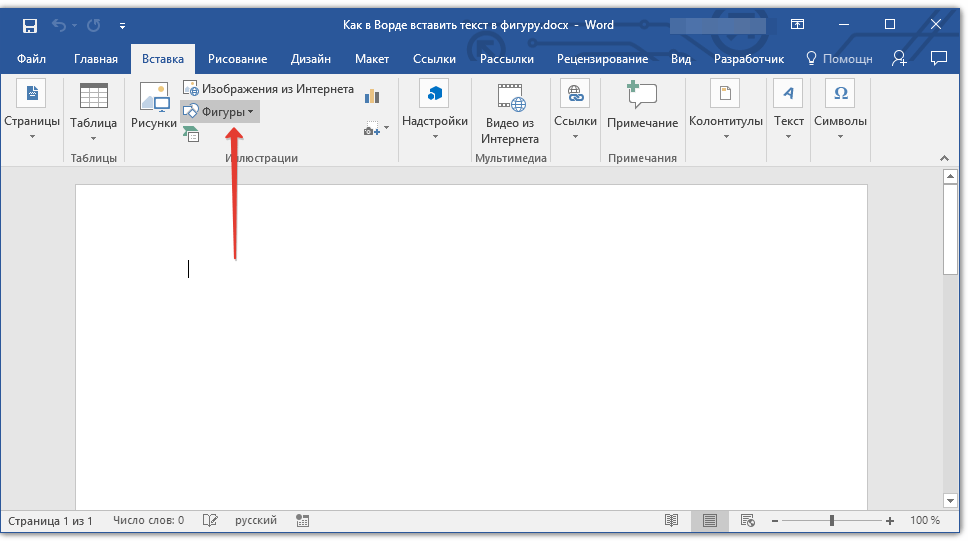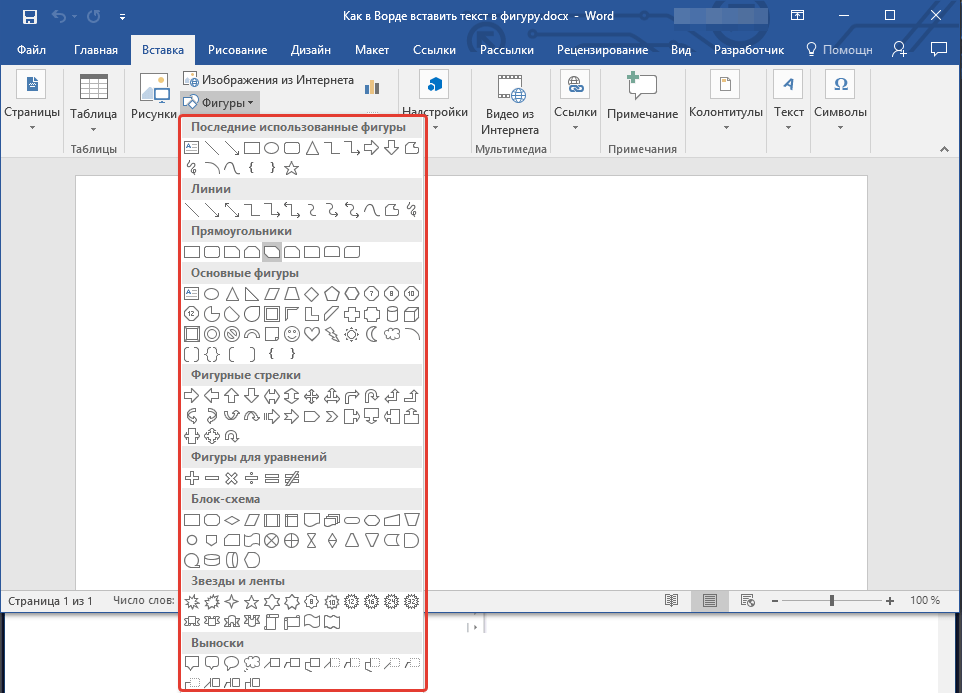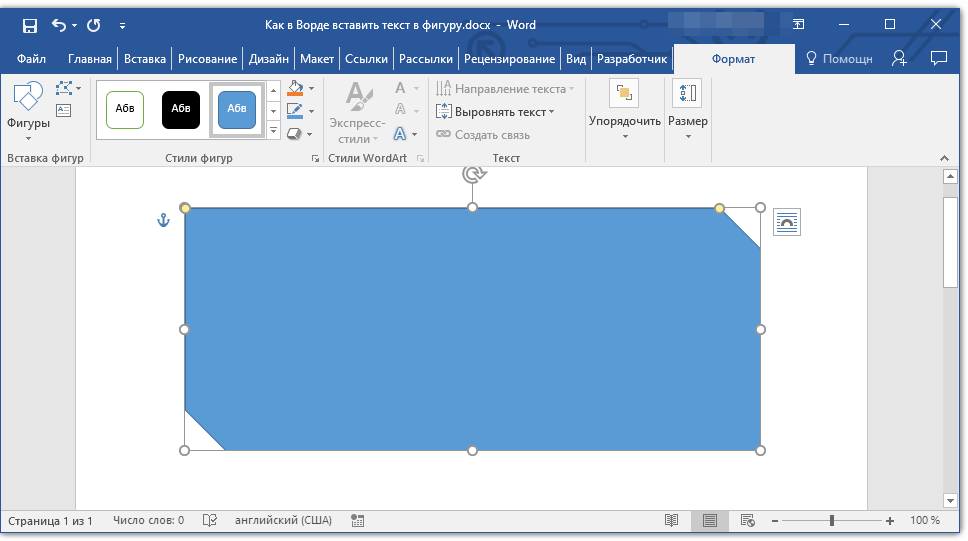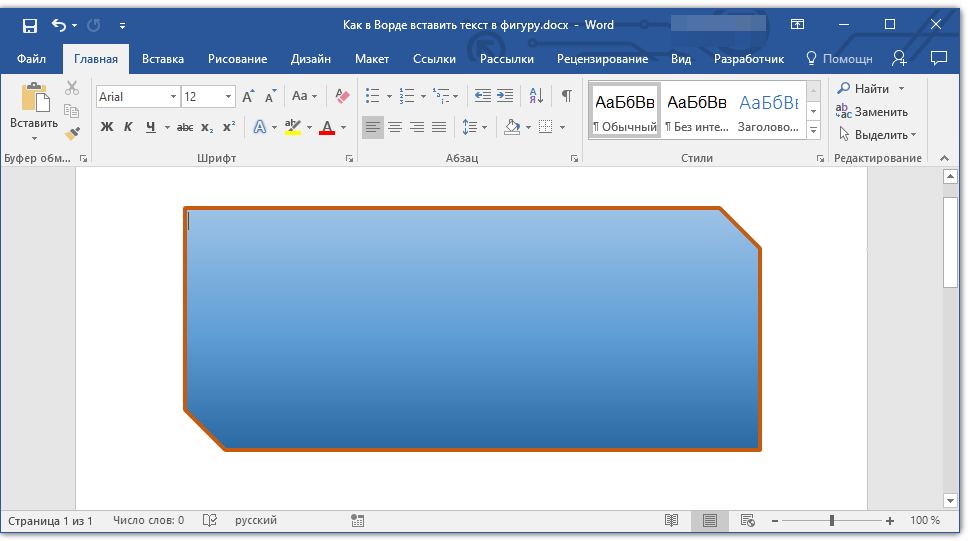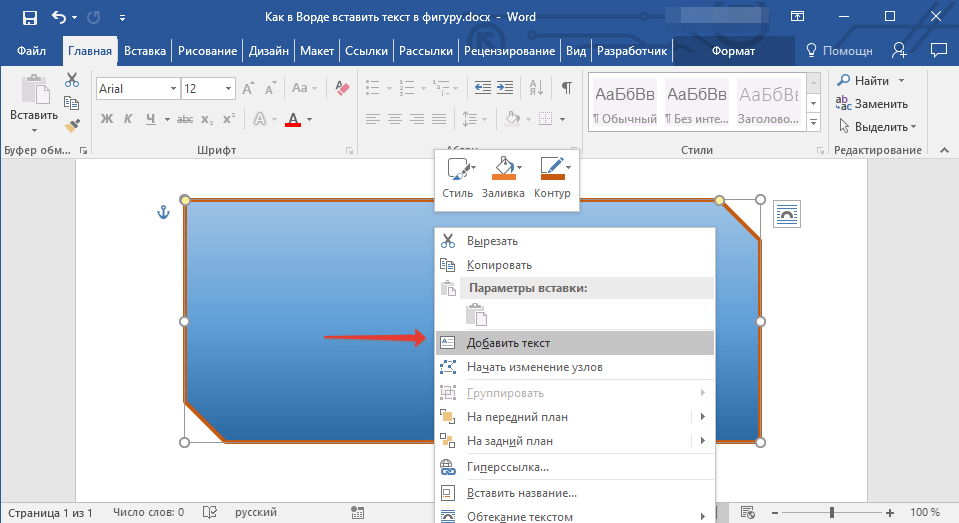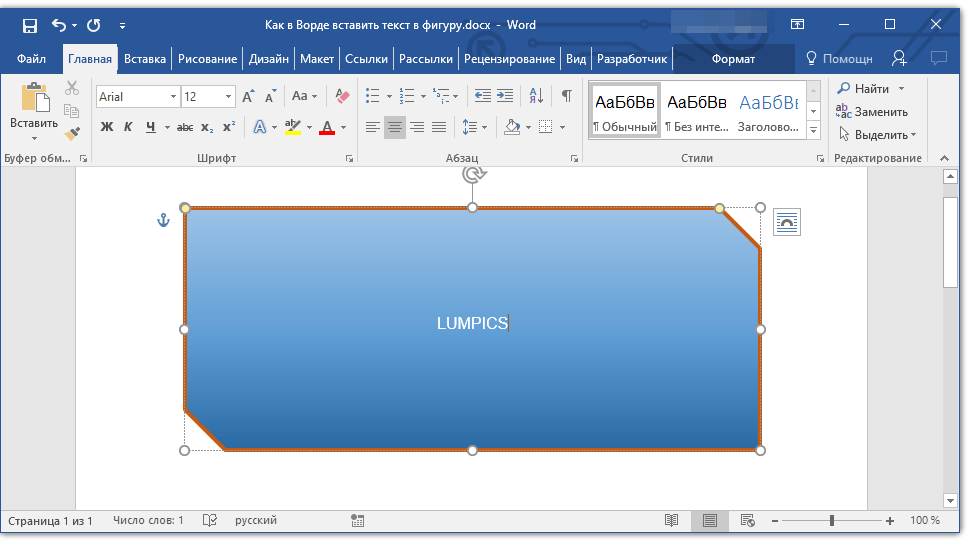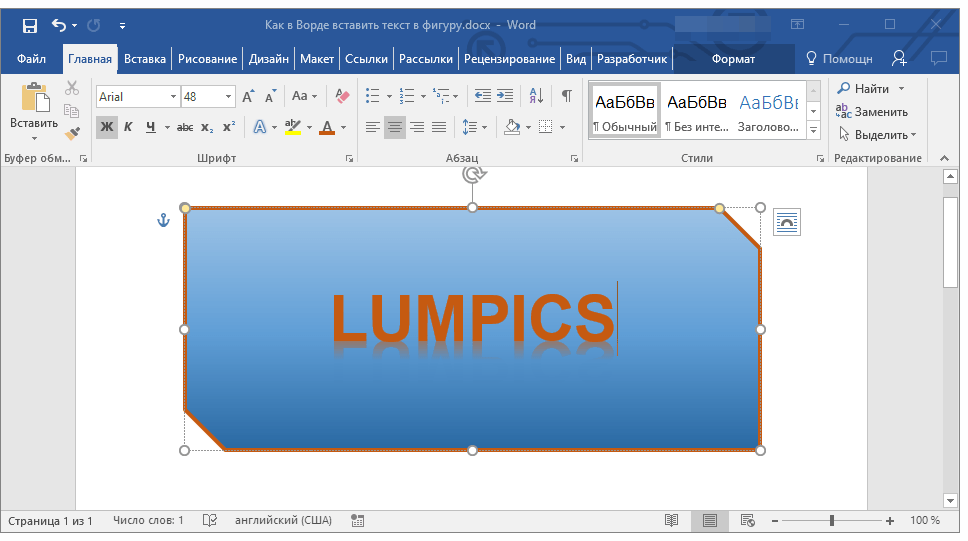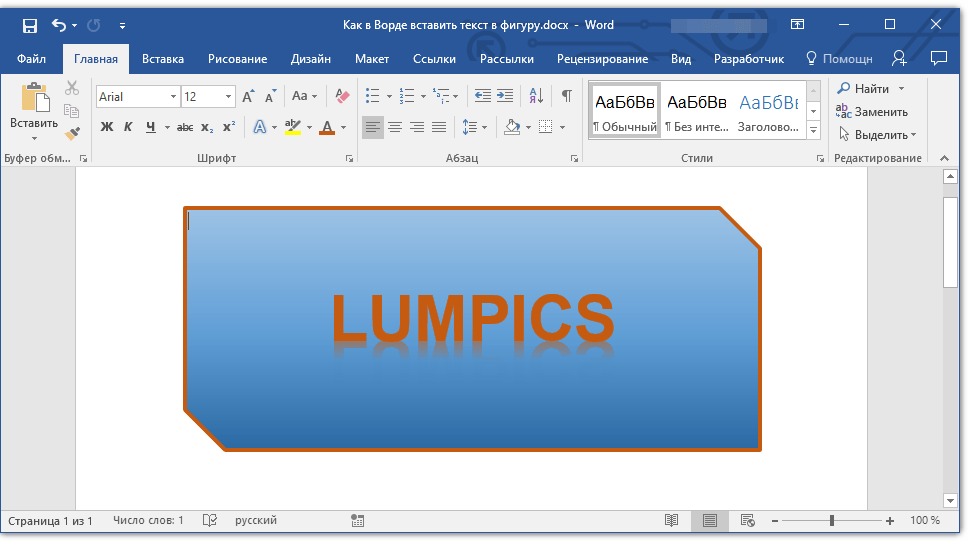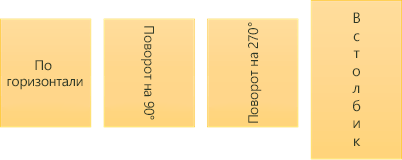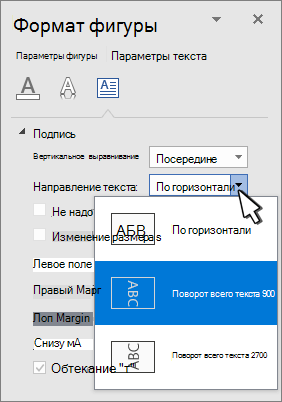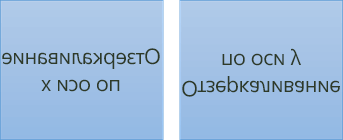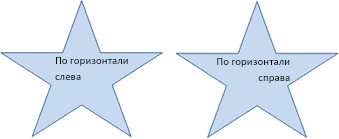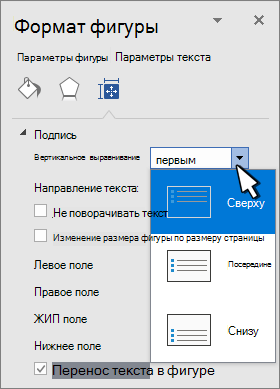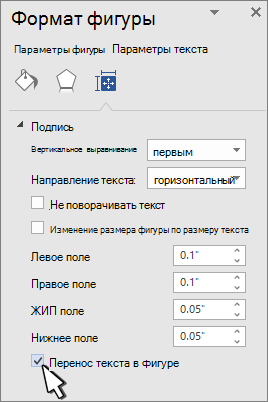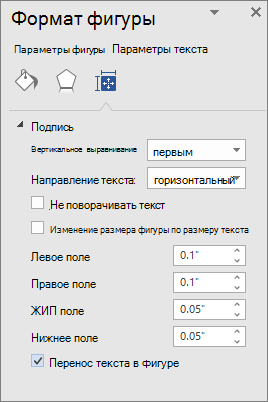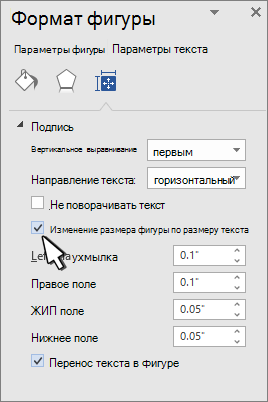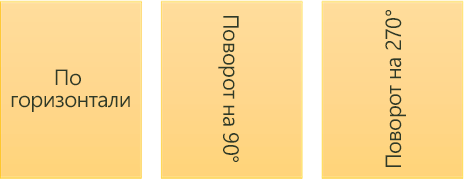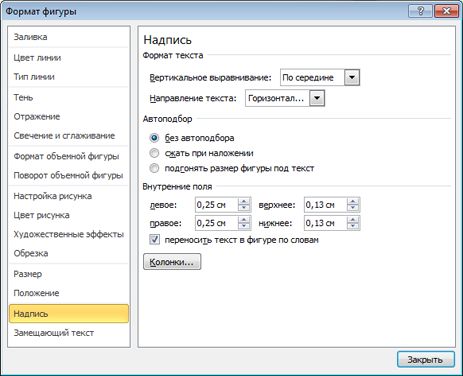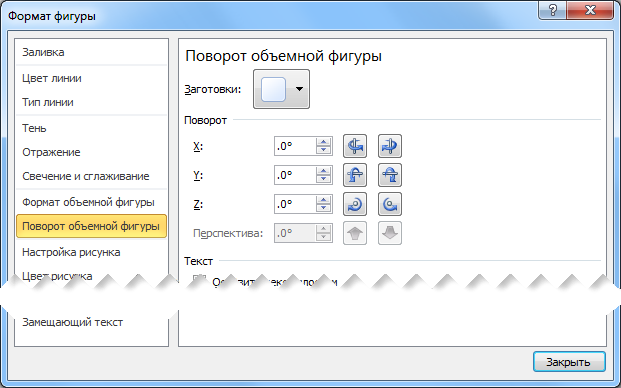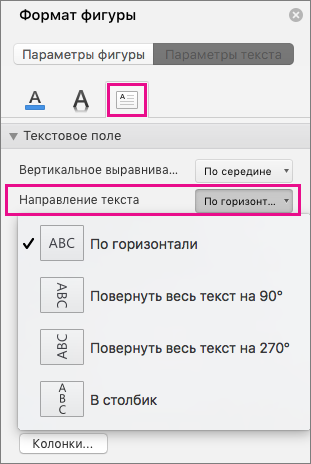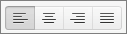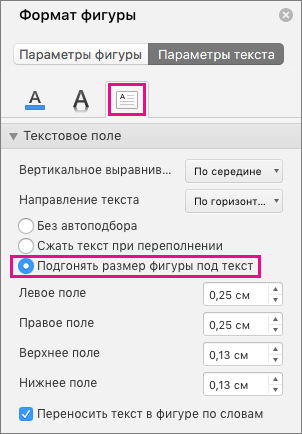Добавление текста в фигуру в программе Microsoft Word
Мы довольно много писали о том, как в MS Word добавлять различные объекты, в том числе изображения и фигуры. Последние, к слову, можно смело использовать для простого рисования в программе, которая на деле ориентирована на работу с текстом. Об этом мы тоже писали, а в данной статье мы расскажем о том, как совместить текст и фигуру, точнее, как вставить текст в фигуру.
Предположим, что фигура, как и текст который в нее нужно вставить, у вас пока находятся на стадии идеи, поэтому и действовать будем соответственно, то есть, по порядку.
Вставка фигуры
1. Перейдите во вкладку «Вставка» и нажмите там кнопку «Фигуры», расположенную в группе «Иллюстрации».
2. Выберите подходящую фигуру и нарисуйте ее, используя мышку.
3. При необходимости, измените размеры и внешний вид фигуры, воспользовавшись инструментами вкладки «Формат».
Так как фигура готова, можно смело переходить к добавлению надписи.
Вставка надписи
1. Правой кнопкой мышки кликните по добавленной фигуре и выберите пункт «Добавить текст».
2. Введите необходимую надпись.
3. Используя инструменты для изменения шрифта и форматирования, придайте добавленному тексту желаемый стиль. При необходимости, вы всегда можете обратиться к нашим инструкциям.
Изменение текста в фигуре осуществляется точно таким же образом, как и в любом другом месте документа.
4. Кликните в пустом месте документа или нажмите клавишу «ESC», чтобы выйти из режима редактирования.
Схожий метод используется и для того, чтобы сделать надпись по кругу. Более подробно об этом вы можете прочесть в нашей статье.
Как видите, в том, чтобы вставить текст в любую фигуру в MS Word нет ничего сложного. Продолжайте осваивать возможности этого офисного продукта, а мы будем вам в этом помогать.
Добавьте сайт Lumpics.ru в закладки и мы еще пригодимся вам.
Отблагодарите автора, поделитесь статьей в социальных сетях.
Помогла ли вам эта статья?
Поделиться статьей в социальных сетях:
Еще статьи по данной теме:
Здравствуйте, скажите пожалуйста, как изменить шрифт текста на картинке
Татьяна, здравствуйте. Изменить шрифт текста на изображении можно точно так же, как и обычный текст в документе — во вкладке «Главная», в группе инструментов для работы со шрифтом, которая так и называется. Конечно, предварительно этот фрагмент текста нужно выделить мышкой.
Об этом же написано в пункте 3 части «Вставка надписи», а под скриншотом даны ссылки на подробные статьи непосредственно об изменении шрифта в документе.
Полезная информация. Спасибо автору!
Если у меня уже нарисованы фигуры без текста, а мне нужно вставить текст. Правой кнопкой мыши не выдает «Добавить текст». Как тогда в существующие фигуры вставить текст?
Здравствуйте. В статье ведь текст тоже накладывается на уже существующую фигуру. Единственная причина, по которой у Вас может отсутствовать пункт «Добавить текст» в контекстном меню, заключается в том, что это не стандартная фигура из набора Microsoft Word, а обычное изображение, рисунок, добавленный в документ через соответствующий пункт вкладки «Вставка» или простым перетягиванием. В таком случае текст нужно не добавлять, а делать обтекание — в контекстном меню, вызываемом правым кликом по изображению, есть пункт «Обтекание текстом», и в нем нужно выбрать опцию «За текстом», после чего вы сможете писать поверх изображения. Подробнее об этом написано в отдельной статье на нашем сайте.
Есть и другие варианты написания текста поверх изображения, о них рассказано в другой нашей статье:
Создаю рисунок с текстом. На рисунке текст многократно повторяется. Чтобы не вводить его всякий раз заново, я его копирую и вставляю, но потом не могу найти куда он вставился. Аналогичная ситуация возникает и при вставке фрагментов рисунка. Благодарю за помощь. Валерий
Валерий, здравствуйте. По описанию сложно понять суть проблемы и ее причину. Будет проще, если вы прикрепите к следующему комментарию скриншот этого рисунка с текстом, и желательно сразу два (в отдельных комментариях) — до вставки текста и после нее. Пока что можно предположить, что текст вставляется либо за изображением, либо за границами поля, в которое оно вписано, либо вообще за полями страницы. Плюс ко всему, многое зависит от того, какого вида этот текст (обычный или надпись, объект WordArt или текстовое поле). При этом возможно, что для решения проблемы достаточно задать правильные параметры обтекания картинки текстом или выровнять ее расположение относительно других объектов. Сделать это помогут представленные по ссылкам ниже статьи, к тому же во второй из них рассказано обо всех нюансах рисования в текстовом редакторе от Майкрософт.
Почему стрелки иногда перескакивают произвольно и не удается поставить их на место?
Источник статьи: http://lumpics.ru/as-in-word-to-insert-text-in-a-shape/
Настройка направления и положения текста в фигуре или надписи в Word
Текстовые поля и большинство фигур могут включать в них текст. Текст может располагаться горизонтально или вертикально и может отображаться в одной строке или переноситься в несколько строк.
Вы можете изменить направление текста, Кроме того, можно изменить поля и фигуры для достижения оптимального расстояния либо масштабировать фигуры для лучшего текста.
Задание направления текста в фигуре или надписи
В фигуре или текстовом поле можно изменить направление чтения текста. Это значит, что вы можете выводить текст в 90 или 270 градусов так, чтобы он отображался в альбоме.
Щелкните правой кнопкой мыши границу фигуры или надписи.
В контекстном меню выберите пункт Формат фигуры.
В области Формат фигуры нажмите кнопку размер и макет & свойства 
В группе надписьвыберите нужный параметр в списке направление текста .
Поворот (зеркало) текста в фигуре или надписи
Щелкните поле или фигуру правой кнопкой мыши и выберите команду Формат фигуры.
В области Формат фигуры нажмите кнопку эффекты.
Выберите пункт поворот объемной фигуры , а затем в поле Поворот оси X или Y введите 180 .
Необязательно Если текстовая рамка заполнена цветом, вы можете удалить цвет в области Формат фигуры . Нажмите кнопку заливка & линии 
Необязательно Чтобы удалить контур надписи, щелкните надпись правой кнопкой мыши, на появившейся мини-панели инструментов нажмите кнопку Структура и выберите пункт Нет контура.
Выделите абзац, текстовую строку, фигуру или надпись, которую нужно изменить.
Перейдите на вкладку Главная и выберите нужный вариант горизонтального выравнивания.
Щелкните правой кнопкой мыши границу фигуры или надписи.
В контекстном меню выберите пункт Формат фигуры.
В области Формат фигуры выберите размер и макет & свойства 
Выберите нужный параметр в списке выравнивания по вертикали .
Когда текст переносится , он автоматически продолжится на новой строке, так как она достигнет правой границы фигуры или надписи.
Щелкните правой кнопкой мыши границу фигуры или надписи с текстом, для которого нужно настроить перенос.
В контекстном меню выберите пункт Формат фигуры.
В области Формат фигуры выберите размер и макет & свойства 
Поле — это расстояние между текстом и внешней границей присоединенной фигуры или надписи.
Щелкните правой кнопкой мыши границу фигуры или надписи.
В контекстном меню выберите пункт Формат фигуры.
В области Формат фигуры выберите размер и макет & свойства 
Укажите измерение в дюймах или миллиметрах (мм) на любом из указанных ниже полей.
Левое поле Расстояние между левой границей фигуры и крайним левым текстом
Правое поле Расстояние между правой границей фигуры и крайним правым текстом
Верхнее поле . Расстояние между верхней границей фигуры и верхним текстом
Нижнее поле Расстояние между нижней границей фигуры и самым низким текстом
Вы можете автоматически увеличивать размер фигуры или надписи по вертикали, чтобы текст не поместился в нем.
Щелкните правой кнопкой мыши границу фигуры или надписи.
В контекстном меню выберите пункт Формат фигуры.
В области Формат фигуры выберите макет & свойства 
Совет: Вы можете уменьшить размер текста, чтобы он поместился в фигуре или надписи, выбрав команду Сжать текст при переполнении.
Задание направления текста в фигуре или надписи
Вы можете изменить направление текста в фигуре или надписи. Например, можно повернуть текст на 90 или 270 градусов, чтобы он выводился по вертикали.
Щелкните правой кнопкой мыши границу фигуры или текстового поля, содержащего текст.
В контекстном меню выберите пункт Формат фигуры.
В левой области диалогового окна щелкните надпись.
В разделе Разметка текставыберите нужный параметр в списке направление текста .
Поворот (зеркало) текста в фигуре или надписи
Вставьте в документ надпись или фигуру, а затем введите и отформатируйте текст.
Щелкните поле или фигуру правой кнопкой мыши и выберите команду Формат фигуры.
В диалоговом окне Формат фигуры в левой части экрана выберите Поворот объемной диаграммы .
Щелкните абзац, строку текста, фигуру или надпись, которую вы хотите изменить, или коснитесь ее.
На вкладке Главная выберите нужный вариант горизонтального выравнивания.
Щелкните правой кнопкой мыши границу фигуры или надписи.
В контекстном меню выберите команду Формат фигуры, а затем на левой панели выберите пункт надпись .
В разделе Разметка текставыберите нужный параметр в списке Выравнивание по вертикали .
Вы можете автоматически увеличивать размер фигуры или надписи по вертикали, чтобы текст не поместился в нем.
Щелкните правой кнопкой мыши границу фигуры или текстового поля, размер которых нужно изменить.
В контекстном меню выберите команду Формат фигуры, а затем на левой панели выберите пункт надпись .
В разделе Автоподборвыберите пункт подгонять размер фигуры под текст.
Совет: Вы можете уменьшить размер текста, чтобы он поместился в фигуре или надписи, выбрав команду Сжать текст при переполнении.
Внутреннее поле — это изменение расстояния между текстом и внешней границей фигуры или надписи.
Щелкните правой кнопкой мыши границу фигуры или надписи.
В контекстном меню выберите команду Формат фигуры, а затем на левой панели выберите пункт надпись .
В разделе внутренние полявыберите одно или несколько из указанных ниже действий.
СТРЕЛКА ВЛЕВО Указывает расстояние между левой границей фигуры и текстом.
СТРЕЛКА ВПРАВО Указывает расстояние между правой границей фигуры и текстом.
Вверх Определяет расстояние между верхней границей фигуры и текстом.
Снизу . Определяет расстояние между нижней границей фигуры и текстом.
Задание направления текста в фигуре или надписи
Удерживая нажатой клавишу Control, щелкните границу фигуры или текстового поля с текстом, а затем выберите пункт Формат фигуры.
В области Формат фигуры справа выберите Параметры текста.
Выделите третий значок, текстовое поле, а затем выберите нужный параметр в списке направление текста .
Размещение текста по горизонтали в абзаце, надписи или фигуре
Щелкните абзац, строку текста, фигуру или надпись, которую вы хотите изменить, или коснитесь ее.
Перейдите на вкладку Главнаяи в группе абзац выберите нужный вариант горизонтального выравнивания.
Вы можете автоматически увеличивать размер фигуры или надписи по вертикали, чтобы текст помещался внутри нее.
Удерживая нажатой клавишу Control, щелкните границу фигуры или текстового поля, размер которой нужно изменить, и выберите пункт Формат фигуры.
В области Формат фигуры справа выберите Параметры текста.
Нажмите кнопку макет & свойства, а затем установите флажок подгонять размер фигуры под текст.
По умолчанию текст автоматически переносится по мере ввода в надпись или фигуру. Чтобы этого не происходило, выполните указанные ниже действия.
Удерживая клавишу Control, щелкните фигуру с текстом, а затем выберите пункт Формат фигуры.
В области Формат фигуры справа выберите Параметры текста.
Нажмите кнопку макет & свойстваи снимите флажок переносить текст в фигуре.
Задание направления текста в фигуре, текстовом поле или ячейке таблицы
Введите текст в фигуре или надписи или в ячейку таблицы, а затем выделите текст.
Щелкните выделенный текст, удерживая нажатой клавишу CTRL, а затем выберите пункт Формат фигуры. На вкладке текстовое поле в диалоговом окне выберите направление в поле направление текста .
Размещение текста по горизонтали в фигуре или надписи
Выделите текст в фигуре или текстовом поле.
На вкладке Главная в группе абзацвыберите нужную кнопку выравнивания по горизонтали.
( Выровнять по левомукраю, по центру, по правомукраю, по ширинеили по распространению текста)
Выделите текст в фигуре или текстовом поле.
На вкладке Главная в группе абзацщелкните 
По умолчанию текст автоматически переносится по мере ввода в надпись или фигуру. Чтобы этого не происходило, выполните указанные ниже действия.
Выделите текст в фигуре или текстовом поле.
Перейти в раздел формат > фигуры.
В левой части диалогового окна щелкните надпись.
В разделе внутренние поляснимите флажок переносить текст в фигуре .
Выделите текст в фигуре или текстовом поле.
Перейти в раздел формат > фигуры.
В меню Формат выберите пункт фигура.
В левой части диалогового окна щелкните надпись.
В разделе Автоподборвыберите пункт подгонять размер фигуры под текст.